Este o practică bună să resetați computerul la setările din fabrică atunci când îl vindeți sau îl eliminați, indiferent dacă este un computer Mac sau Windows. Nu contează dacă îl folosiți în fiecare zi pentru activități esențiale sau doar pentru vizualizarea ocazională a imaginilor. Dispozitivul dvs. trebuie să aibă tot felul de informații personale și sensibile pe el.
De asemenea, este benefic să resetați din fabrică Windows 10 ocazional pentru a-l menține să funcționeze în condiții optime. La urma urmei, o mulțime de date (utilizate în prezent și fragmente lăsate în urmă) se acumulează în timp. Una dintre cele mai bune modalități de a șterge hard disk-ul este să resetați computerul Windows, iar dacă rulați Windows 10, este relativ ușor de făcut. Asigurați-vă că faceți copii de rezervă ale documentelor importante, videoclipurilor, salvărilor de jocuri, imaginilor, licențelor și altor date esențiale.
Dacă trebuie să resetați laptopul sau computerul din fabrică și să-l reveniți la setările implicite inițiale, acest articol vă ghidează prin procesul de resetare și funcționează pe orice dispozitiv cu Windows 10.
Cuprins
Folosind opțiunea „Resetați computerul” în Windows 10
Înainte de a trece la o resetare din fabrică a Windows 10, asigurați-vă că citiți acest articol în întregime și consultați întrebările frecvente esențiale din partea de jos. După aceea, puteți decide dacă o resetare din fabrică este fezabilă.
Este important să rețineți că opțiunea de resetare poate folosi licența originală OEM dacă ați actualizat versiunea Windows 10, cum ar fi de la Home la Pro. Dacă acest scenariu vi se aplică, încercați să schimbați licența în meniul Setări.
Dacă acest proces nu funcționează (cel mai probabil nu), va trebui să efectuați o instalare/upgrade curată folosind licența și software-ul mai nou. Iată pașii pentru a vă reseta dispozitivul Windows 10.
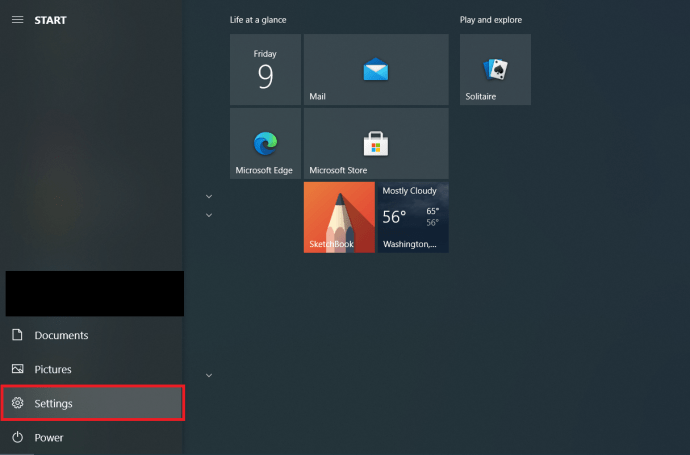
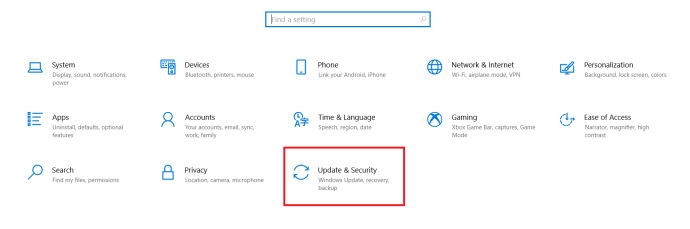
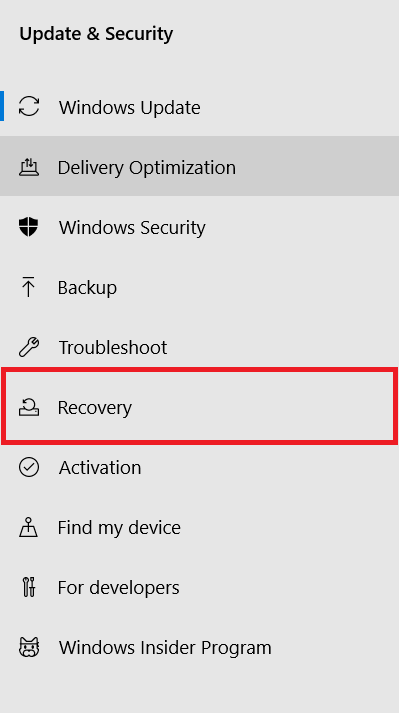
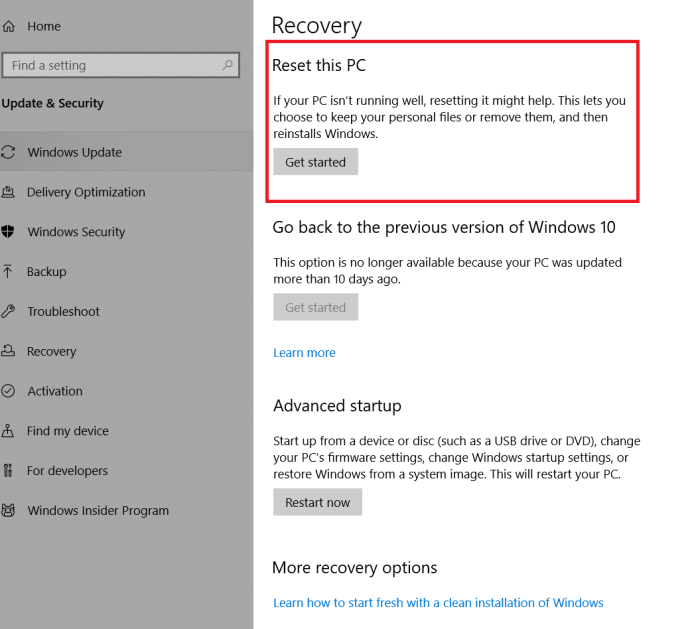
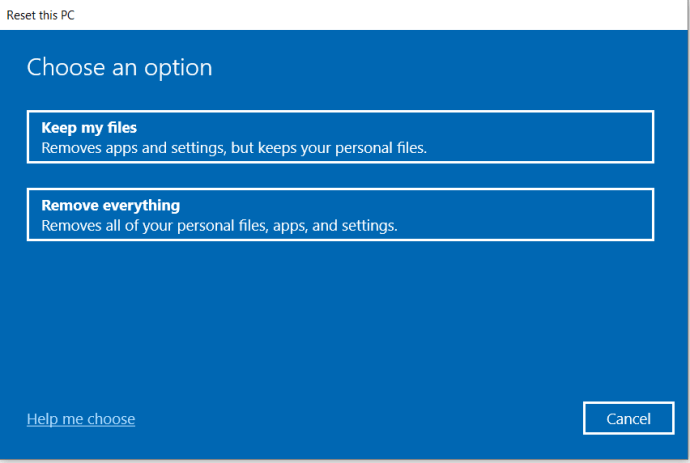
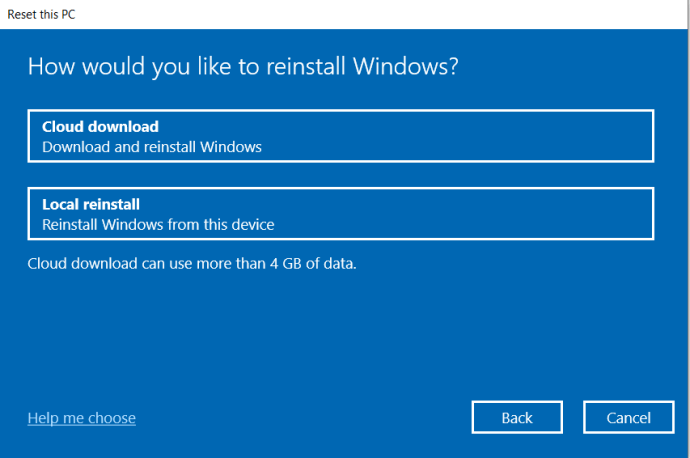
După ce resetarea este completă, veți vedea unul sau mai multe fișiere HTML pe desktop, care listează toate aplicațiile șterse. Puteți decide ce să reinstalați de la zero.
De asemenea, Windows 10 stochează toate datele vechi în folderul „Windows.old”, așa că aveți întotdeauna opțiunea de a extrage date de acolo, dacă este necesar. Nu uitați că majoritatea aplicațiilor nu vor avea informații despre licență în Windows Explorer, dar puteți căuta în continuare date valoroase.
În funcție de alegerile dvs. și de viteza sistemului dvs., resetarea va dura până la o oră. Veți ști că procesul s-a încheiat când vi se va solicita acordul de licență.
Dacă nu sunteți pregătit să resetați încă, dar o veți fi în viitor, puteți seta Windows 10 să vă copieze fișierele și să le păstreze automat actualizate, de acum până când doriți să resetați laptopul din fabrică. Cu toate acestea, opțiunea de rezervă nu este pentru licențe și programe; este pentru datele salvate personal. Unele programe de backup de la terțe părți oferă alegere independentă de fișiere care vă permite să restaurați programele instalate (și licențele în unele cazuri).
Resetează Windows 10
După cum ați văzut acum, nu sunt multe de resetat Windows 10. Asigurați-vă că aveți copii de siguranță ale fișierelor importante într-un loc sigur înainte de a începe procesul. Chiar dacă alegeți să păstrați fișierele și doar să reinstalați sistemul de operare, este mai bine să fiți sigur decât să vă pare rău.
Întrebări frecvente privind resetarea din fabrică Windows 10
Care este diferența dintre o resetare Windows 10 și un nou început?
O resetare Windows 10 este concepută pentru a reinstala sistemul de operare Windows 10 în starea originală OEM când l-ați achiziționat. Prin urmare, toate aplicațiile terță parte PREINSTALATE și licențele care au venit cu dispozitivul vor fi reinstalate. O pornire nouă a Windows 10 este similară cu o resetare, cu excepția faptului că NU păstrează software-ul și licențele de la terți preinstalate și OEM – reinstalează Windows 10 de la zero.
Notă: Windows versiunea 2004 (nu un an) și versiunile ulterioare au îmbinat opțiunea „Fresh Start” în opțiunea „Reset my PC”.
Este o practică bună să resetați Windows 10?
Da, este o idee bună să resetați Windows 10 dacă puteți, de preferință la fiecare șase luni, atunci când este posibil. Majoritatea utilizatorilor recurg la o resetare Windows doar dacă au probleme cu computerul lor. Cu toate acestea, tone de date sunt stocate de-a lungul timpului, unele cu intervenția dvs., dar majoritatea fără ea.
Cele mai frecvent colectate date includ activitățile dvs. de sistem de operare și informațiile dvs. personale. Acțiuni precum istoricul de navigare, aprecierile sociale, distribuirile sociale, vizualizările de știri, istoricul căutărilor, videoclipurile văzute, salvările automate ale documentelor, fișierele de rezervă temporare, istoricul vizualizărilor PDF și multe altele sunt stocate în sistem și utilizate în scopuri specifice.
Datele se pot acumula destul de repede și pot continua să se rotească și să încetinească sistemul cu cât folosiți mai mult computerul. Dacă sunt lăsate nesupravegheate, datele pot fi obținute din programe malware, spyware și alte mijloace. Resetarea computerului (cum ați putea face cu smartphone-ul Android) asigură performanță și stabilitate optime în mod continuu.
O resetare Windows 10 salvează documente, muzică, imagini și contacte?
Da, Windows 10 păstrează folderele personale, cum ar fi Documentele mele, Videoclipurile mele și Contactele mele atunci când efectuați o resetare Windows 10. Cu toate acestea, TREBUIE să specificați că doriți să vă salvați datele personale atunci când vi se solicită. În caz contrar, resetarea va șterge totul, cu excepția software-ului OEM/preinstalat și va începe de la zero.
Resetarea Windows 10 păstrează datele jocului?
De obicei, o resetare Windows 10 NU salvează datele sau jocurile jocului. Procesul este menit să ofere un sistem de operare Windows curat, dar oferă o opțiune de salvare a unora dintre datele dvs., cum ar fi documente, imagini etc. Jocurile instalate independent sau instalate de terți nu vor fi copiate de rezervă.
Dacă aveți jocuri din Magazinul Microsoft, datele salvate pot fi recuperate atunci când le reinstalați, dar asta depinde de funcționalitatea și opțiunile jocului. Microsoft nu se ocupă personal de salvarea jocurilor în Microsoft Store.
Cel mai bine este întotdeauna să faceți o copie de rezervă a oricăror date valoroase de joc înainte de a reseta computerul, iar acest lucru va necesita cercetare și metode unice bazate pe salvările și setările jocului pe care trebuie să le păstrați.
O resetare Windows 10 salvează driverele personalizate?
Nu, o resetare Windows 10 nu păstrează niciun driver. Sistemul de operare reinstalează driverele implicite sau pe cele pe care Microsoft le are în baza de date, așa că va trebui să reinstalați singur driverele terțe sau personalizate.
Resetarea computerului meu în Windows 10 necesită din nou actualizări?
Da, o resetare a Windows 10 nu păstrează actualizările, așa că va trebui să le reinstalați. Cu toate acestea, cea mai recentă actualizare recomandată include toate actualizările anterioare, astfel încât să nu fie atât de rău.
